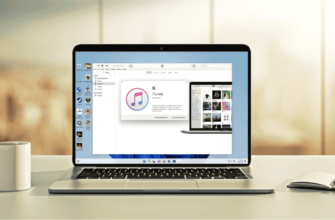Als je hebt geprobeerd erachter te komen hoe je Apple AirPods met een Android-telefoon kunt gebruiken, dan ben je hier aan het juiste adres. Met name Apple AirPods, AirPods Pro en AirPods Max zijn geen iOS-exclusieve hoofdtelefoons.
Met andere woorden: u kunt deze draadloze hoofdtelefoon aanschaffen zonder uw Android-apparaat op te geven. U moet echter een paar compromissen sluiten als u AirPods gebruikt met een apparaat van derden.

Zowel AirPods als AirPods Pro ondersteunen Bluetooth-connectiviteit. Je kunt deze hoofdtelefoon dus verbinden met elk Bluetooth-apparaat, inclusief Android-telefoons.
Aan de andere kant heeft u geen toegang tot geavanceerde functies zoals de transparantiemodus en ANC. Ook kun je het batterijniveau van de hoofdtelefoon niet controleren. Volgens De officiële website van Apple je kunt Siri ook niet gebruiken.
Met dat alles kun je luisteren en praten als je AirPods op je Android-apparaat aansluit. Overweeg de modellen van AirPods die compatibel zijn met Android.
- 1 AirPods
- 2 AirPods
- 3 AirPods
- AirPods Pro
- AirPods Pro (2e generatie)
- AirPods Max
Concluderend introduceerde Apple de AirPods Pro 2 tijdens het onlangs afgesloten Far Out-evenement.
AirPods verbinden met een Android-telefoon
- Ga naar het instellingenmenu op uw Android-apparaat.
- Schakel Bluetooth in om uw apparaat vindbaar te maken.
- Druk op de witte knop aan de achterkant van de AirPods- of AirPods Pro-oplaadcassette.
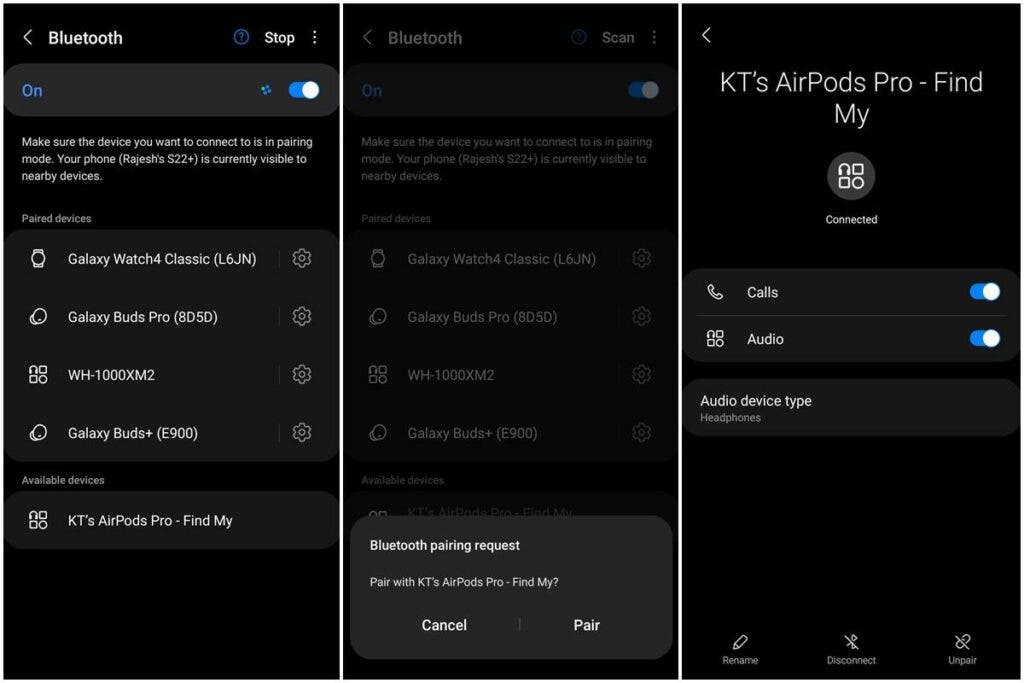
- Als u AirPods Max gebruikt, haalt u deze gewoon uit de case.
- AirPods verschijnen als een van de beschikbare apparaten in het Bluetooth-menu van uw Android-telefoon.
- Tik op de naam van uw AirPods en tik vervolgens op Koppelen wanneer daarom wordt gevraagd.
Dit is het. U hebt nu uw AirPods gekoppeld aan uw Android-telefoon. Opvallend is dat Apple de AAC-codec gebruikt om audio via Bluetooth naar een hoofdtelefoon te streamen.
Android-smartphones ondersteunen ook AAC. Er is echter een klein verschil in de audiokwaliteit, afhankelijk van hoe de fabrikant van uw apparaat de codec heeft toegepast.
Bovendien kun je geen 24-bits audio streamen op de hoofdtelefoon van Apple, zelfs niet als je deze op een iPhone hebt aangesloten.
AirPods gebruiken met een Android-telefoon
U kunt de vermogenssensor op uw AirPods (3e generatie) of AirPods Pro gebruiken om te schakelen tussen de ANC- en Transparantie-modi en het afspelen van muziek te regelen. Bovendien kun je muziek afspelen of pauzeren door simpelweg op de sensor te drukken.
Je kunt ook naar het volgende nummer gaan door te dubbelklikken op de sensor. Op dezelfde manier kun je driemaal op de krachtsensor tikken om het vorige nummer af te spelen.
U kunt de krachtsensor lang ingedrukt houden als u wilt schakelen tussen de ANC- en Transparantiemodi. U kunt deze AirPods-instellingen echter niet aanpassen met uw Android-apparaat.

Je kunt dus niet controleren of je noise-cancelling succesvol hebt ingeschakeld via je Android-telefoon. Ook kun je met AirPods het volume niet regelen.
Hierdoor zul je het volumeniveau moeten regelen met je Android-telefoon. U kunt dit echter op een iPhone doen door Siri te bellen.
Ook zijn functies zoals automatisch schakelen tussen apparaten en surround sound niet beschikbaar op Android. Om deze functies te kunnen gebruiken, moet u AirPods verbinden met een Mac, iPad of iPhone.
Andere belangrijke functies waartoe u geen toegang heeft op een Android-telefoon, zijn de Zoek mijn-integratie. Ten slotte kun je met een Android-telefoon je koptelefoon niet draadloos opladen, omdat deze andere oplaadstandaarden gebruiken.
Hoe u het batterijniveau van AirPods kunt controleren met uw Android-telefoon
U kunt het batterijniveau van uw hoofdtelefoon op de iPhone controleren door dit aan Siri te vragen of door de batterijwidget te gebruiken. Een applicatie van een derde partij genaamd CAPod kan dit probleem echter oplossen.
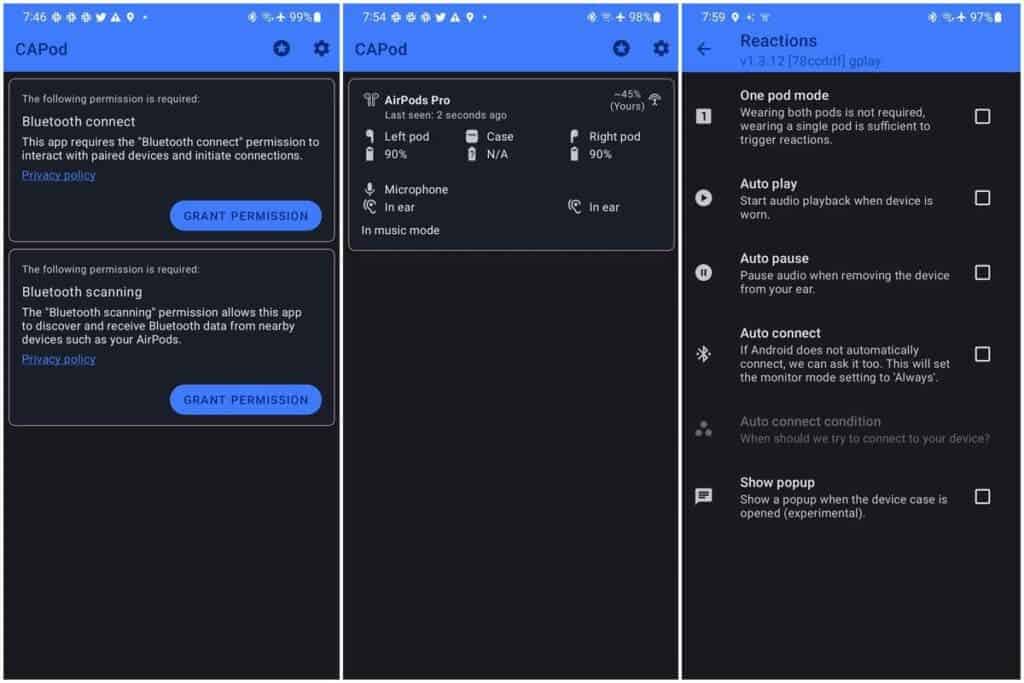
De app kan het batterijniveau van elke oortelefoon met oplaadetui weergeven. Bovendien laat het de kracht van de verbinding zien. U kunt de optie Automatisch verbinden handmatig inschakelen door naar de app-instellingen van uw Android-telefoon te gaan.
Je kunt AirPods dus gebruiken met je Android-telefoon, maar de gebruikerservaring zal wat tegenvallen. Je kunt Redmi Buds 3 kopen, wat wordt beschouwd als een meer betaalbare versie van AirPods.